Как узнать свой пароль в ВК
Информация обновлена:
3 мая 2022
Время на чтение:
7 минут
438
Содержание
- Как узнать свой пароль в ВК
- Как узнать пароль, если не помнишь логина
- Как узнать пароль через браузер
- В браузере Google Chrome
- В браузере Opera:
- Яндекс браузер и Mozilla Firefox
Если вы забыли свой пароль и не можете зайти на свою страницу, то его можно восстановить. Как это сделать?
Как узнать свой пароль в ВК
- Открываете страницу ВК. Нажимаете ссылку «Забыли Пароль?».
Ссылка для восстановления пароля
- В специальной графе пишете номер телефона или Email.

Окно для ввода логина
- Код придет на электронную почту или в виде СМС на телефон, в зависимости от того, какой логин для входа вы используете. Этот код вводите в специальное поле и нажимаете на «Сменить пароль».
Окно для ввода кода подтверждения
- В следующем окне введите новый пароль и подтвердите его.
- Запишите логин и пароль в бумажный блокнот или на компьютере, чтобы в следующий раз он был под рукой.
Как узнать пароль, если не помнишь логина
Если вы не помните своего логина, то:
- Выбираете «нажать сюда»
Ссылка на восстановление пароля через паспорт
- Далее в специальном поле пишете ссылку на свою страницу, если ее не знаете, кликаете на «Нажмите здесь».
Поле для ввода ссылки на страницу ВК
- Пишете имя и фамилию и нажимаете «Это моя страница». Для удобства можете воспользоваться подсказками справа.
Поиск вашей страницы
- Указываете телефон, который есть под рукой.
Поле для ввода телефона
- Делаете селфи на фоне этой заявки и загружаете изображение.

Окно для загрузки селфи
- После этого техподдержка, удостоверившись, что это вы, вышлет вам на телефон данные для входа в ваш аккаунт.
Как узнать пароль через браузер
Есть еще один способ узнать свой пароль. Если вы используете браузер для входа в социальную сеть и дали согласие на сохранение пароля, то можете легко его найти.
В браузере Google Chrome
Если вы используете Google Chrome:
- Нажимаем справа на вертикальное многоточие и заходим в «Настройки».
Настройки Гугл хром
- Откроется окно в новой вкладке.
Окно настроек Google Chrome
- Находим Настройки паролей» и нажимаем на стрелочку.
Настройки паролей в Google Chrome
- Пролистываем до vk.com и кликаем на значок в виде глаза, чтобы увидеть пароль.
Смотрим пароль в гугл хроме
В браузере Opera:
- Нажимаем справа на «Меню» (логотип Opera). Находим пункт «Настройки» или же используем сочетания клавиш Alt+P
Настройки в опере
- Выбираете подпункт «Дополнительно» и пункт «Безопасность».

Настройки безопасности в Opera
- Найдите раздел «Пароли», нажмите на стрелочку и сможете увидеть пароль от страницы в ВК, точно так же, как и в браузере Google Chrome.
Просмотр пароля в браузере Opera
Яндекс браузер и Mozilla Firefox
- Порядок действий в Яндекс.Браузер и Mozilla Firefox похожий. Для нахождения своего пароля, необходимо нажать на значок в верхнем правом углу и выбрать «Настройки»
Настройки в яндекс браузере
- Далее находите раздел «Приватность и защита», «Сохраненные логины» (для Mozilla Firefox), или «Пароли» (для Яндекс браузера). Затем выбираете нужный сайт.
Настройки
0 / 5. 0
несколько хитростей на 2023 год
Поиграем в хакеров? В чужую жизнь влезать не станем, ибо статьи 272 и 274 УК РФ, а вот с личной информацией попрактиковаться можно. Попробуем разведать как можно узнать пароль от ВК.
Свой собственный.
Содержание
- Можно ли узнать свой пароль через сам ВК
- Как увидеть зашифрованный пароль
- Как можно узнать свой пароль в ВК в браузере
- Еще один лайфхак – программа для поиска паролей
- Можно ли восстановить пароль
Как не крути, а узнать пароль ВК на вашей странице не получится. Но зато это можно сделать через браузеры или специальные программы.
Если комбинация слишком сложная и неочевидная, просто поменяйте ее.
О том, как это сделать грамотно, чтобы вас не взломали, расскажу в этой статье.
Можно ли узнать свой пароль через сам ВК
Если коротко ответить на вопрос о том, как узнать свой пароль в ВК через саму соцсеть, можно сказать сразу: нет, вы не сможете это сделать.
Хотите убедиться? Сделайте несколько шагов:
Шаг 1. Зайдите на страницу и нажмите «Выйти».
Шаг 2. Снова откройте главную страницу, кликните по кнопке «Войти».
Шаг 3. Введите номер телефона.
Шаг 4. И укажите пароль – само собой, никто его не подскажет и даже «намеков» не даст.
Но единственное, что можно сделать – нажать на значок глаза в текстовом поле справа, чтобы увидеть, какие именно символы вы вводите.
Если не уверены в своем окружении, лучше не делать этого.
Теперь давайте попробуем вот что:
Шаг 1. Через свою страницу зайдите в ВК ID.
Для этого достаточно кликнуть по верхнему полю с аватаркой и именем.
Шаг 2. Далее перейдите в раздел «Безопасность и вход».
Увидите, какое время назад был изменен пароль – в моем случае это 24 дня.
Шаг 3. Кликайте на это поле и получите графу, в которой можно сменить пароль.
При этом система запрашивает старый пароль.
Шаг 4. Если ввести его правильно, можно сменить комбинацию, например, на более сложную или совершенно другую (по сравнению с прежней).
Но опять же вы видите – нет возможности посмотреть пароль от ВК.
Т.е. даже владельцу профиля система не позволяет этого сделать.
Конечно, это логично, ведь Сбербанк Онлайн, к примеру, тоже нигде не пишет комбинации, да даже безобидные сервисы вроде сайтов знакомств не распространяют подобную информацию.
Поэтому нет прямого способа, как узнать пароль в ВК.
Но как всегда можно найти обходные, вполне законные варианты, чтобы попасть на свою страницу.
Именно их мы во всех подробностях рассмотрим дальше.
Псс.. Море подписчиков здесь
Накрутка в соцсетях. Получи первых подписчиков, комментарии и лайки.
Накрутка недорого
Бесплатная накрутка
Как увидеть зашифрованный пароль
Обычно пользователи забывают пароль, потому что браузер и не запрашивает эту информацию.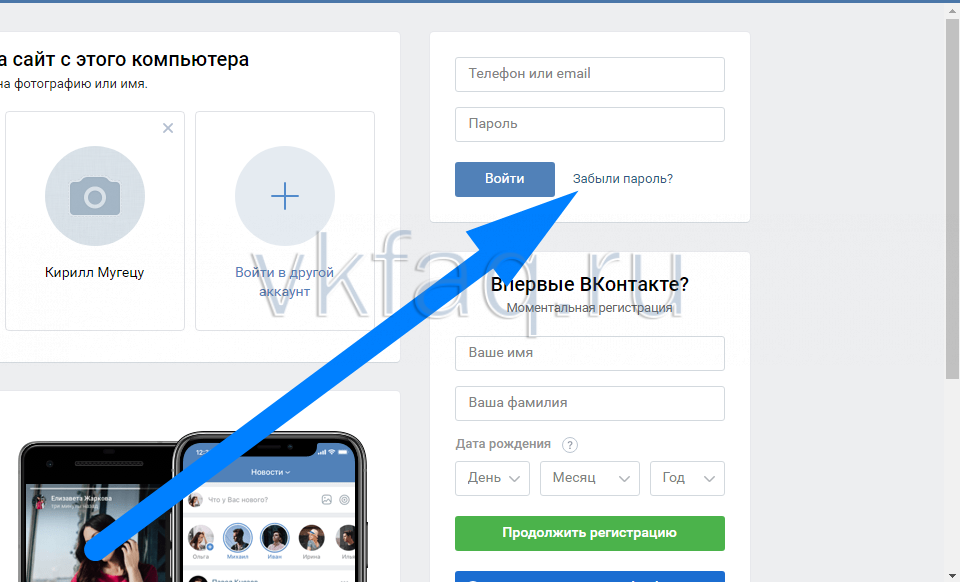
В приложение вы входите сразу, а через ПК все данные уже давно заполнены автоматически.
И даже если вы выходили из профиля, все равно на странице будут указаны обозначения – несколько точек, которые соответствуют количеству символов в комбинации.
Допустим, 10 точек = 10 символов.
Далее нажмите на значок с глазком справа и увидите буквы и цифры.
Они отражаются идеально точно вплоть до регистра, т.е. строчная или прописная буква.
На скрине я по понятным причинам скрыл свой пароль.
А еще можно нажать правой кнопкой по полю и указать «Посмотреть код».
Тогда справа появится поле, в котором нужно найти слово «password» – здесь тоже отражаются символы.
Это и есть основные способы, где посмотреть свой пароль в контакте.
Но вы уже сами убедились, что сначала нужно ввести искомую комбинацию.
А «просто так» система не напишет вам комбинацию – если забыли, придется восстанавливать, о чем я подробно расскажу в следующих разделах.
Как можно узнать свой пароль в ВК в браузере
Пароль в идеале должен храниться на «секретной» бумажке в вашем кошельке или в более укромном месте, например, дома.
Но зачастую пользователи не записывают свои данные, поэтому практически во всех браузерах предусмотрена функция хранения.
Для этого достаточно зарегистрировать аккаунт, к примеру, в Google и заходить уже через него.
Благодаря этой опции восстановить доступ к странице значительно проще. Рассмотрим на нескольких примерах.
Google Chrome
Начнем, конечно, с распространенного хрома. Чтобы понять, как найти свой пароль в контакте, действуйте так:
Шаг 1. Нажимайте на три точки справа.
Шаг 3. Далее – в «Автозаполнение» (колонка слева).
Шаг 4. И здесь – в раздел «Пароли».
Шаг 5. Прежде чем понять, как узнать мой логин и пароль ВКонтакте, надо ввести название сайта – просто укажите первые 2 буквы «vk».
И тогда у вас появится целый список из логинов и паролей, которые когда-либо использовались (все имена на скрине я удалил).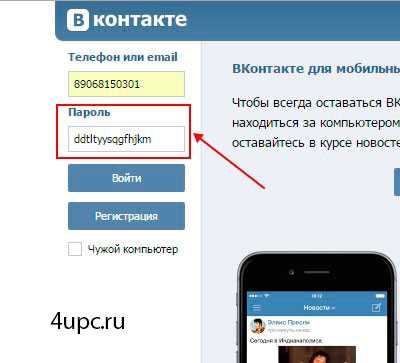
Шаг 6. Логин, в подавляющем большинстве случаев, представляет собой телефон.
Кстати, интересно, что хром помнит все ваши номера, с которых заходили ВК.
Я посмотрел – тут есть даже мой старый, уже давно удаленный аккаунт, привязанный к электронной почте (до 2011 года так тоже можно было делать). Кстати, почты этой у меня тоже давно нет.
Шаг 7. Далее нажимайте на значок с глазком – и у вас появится та самая комбинация.
В данном случае вы видите мой пароль от ВК – показать его могу легко, поскольку уже давно не использую такую последовательность букв и чисел.
Шаг 8. Дальше нажимайте на 3 точки справа и выбирайте нужную опцию.
Вы можете просто копировать пароль, а потом вставить в поле для входа и восстановить доступ к собственной странице.
Шаг 9. Как видите, есть также вариант «Удалить» – при нажатии на эту кнопку комбинация исчезнет, т.е. Гугл Хром забудет о ней. Но можно и отменить действие.
А если нажмете «Изменить пароль», появится еще одно окно.
Шаг 10. Здесь вы видите название сайта – в данном случае это главная страница VK, где пользователи авторизуются и попадают в свой аккаунт.
В поле имя пользователя указан номер телефона либо е-мэйл, а пароль – старая комбинация, которую вы, скорее всего, забыли.
Можете придумать любую другую и нажать «Сохранить».
Либо записать этот вариант, кликнуть «Отмена» и пользоваться им дальше.
Еще обратите внимание на такую кнопку над списком.
Шаг 11. Если нажать на нее, перед вами появится примерно такое же окно с данными сайта, именем пользователя и паролем.
Т.е. можно добавить название любого сайта, указать свой логин и комбинацию пароля, после чего нажать «Сохранить».
Так вы доверите браузеру Google Chrome хранение последовательности.
Хотя я бы рекомендовал на всякий случай записать ее на бумаге.
Получи больше подписчиков
Бесплатные подписчики за выполнение заданий, или быстрая недорогая накрутка. Что выберешь ты?
Накрутка недорого
Бесплатная накрутка
Яндекс Браузер
Понять, как узнать свой пароль от контакта в этом браузере тоже несложно. Последовательность действий будет примерно такой же.
Последовательность действий будет примерно такой же.
Вначале вам нужно зайти в программу и увидеть в правом углу сверху три полоски, кликнуть на них. После этого переходите в раздел с настройками.
И кликайте на подраздел «Пароли».
Здесь выбираете нужный сайт.
Если их много, вводите название вручную. Далее появляется последовательность символов в виде точек.
Чтобы разглядеть ее, нажимайте на значок с глазком и записывайте на бумагу.
Совет
Рекомендую хотя бы изредка пользоваться браузером от Яндекса. Дело в том, что он по умолчанию сохраняет все данные, которые вводились при входе в соцсети и другие личные кабинеты. Это будет ваша резервная копия на разные случаи – она наверняка пригодится.
Opera
Еще один популярный браузер – Opera. С его помощью можно тоже узнать свой пароль ВКонтакте.
Инструкция такая:
Шаг 1. Нажимаете на значок «О» в левом углу сверху.
Шаг 2. Переходите вниз до пункта «Настройки».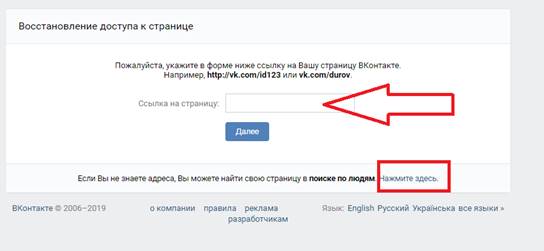
Шаг 3. Затем кликаете по кнопке «Дополнительно».
Шаг 4. Здесь ищите вкладку «Пароли и формы» и открывайте ее.
Шаг 5. Теперь действуйте по старой схеме – найдите сайт vk и нажимайте на значок с глазком.
Mozilla Firefox
Есть также способ, как узнать свой пароль от контакта в браузере Mozilla Firefox. Здесь тоже нужно зайти в меню через значок с тремя линиями и перейти к настройкам.
Далее переходите в раздел, связанный с приватностью и защитой. Здесь найдете «Логины и пароли», а далее – «Сохраненные логины».
Помню, когда я пользовался этим браузером, так и не смог восстановить мой пароль от ВКонтакте.
Дело в том, что для этого нужно разрешить браузеру сохранять пароли. А если вы отклонили уведомление, воспользоваться таким способом, понятно, не удастся.
Еще одно ограничение связано с тем, что браузер попросит ввести так называемый мастер-код.
По сути, это пароль от него самого.
Думаю, что многие пользователи не запоминают такие данные и тем более не записывают.
Впрочем, если хотите обеспечить надежный уровень безопасности – можете пользоваться именно таким браузером. Особенно на работе или в других местах вне дома.
Ведь чем легче восстановить доступ к странице, тем легче и взломать ее, не так ли?
Еще один лайфхак – программа для поиска паролей
Среди множества реально полезных утилит рекомендую обратить внимание на программы, которые помогают найти разные пароли на вашем компьютере.
Они пригодятся для тех случаев, когда остальные варианты не помогают.
В качестве примера можно перечислить такие:
- Multi Password Recovery Portable – бесплатный ресурс, работает без инсталляции на ПК, может извлечь все пароли, которые ранее использовались на компьютере.
- Web Browser Pass View – устанавливается через расширение.
- PasswdFinder – еще одна программа без установки.
Наверняка в сети вы найдете и другие подобные программы.
Только не забудьте установить антивирус перед скачиванием.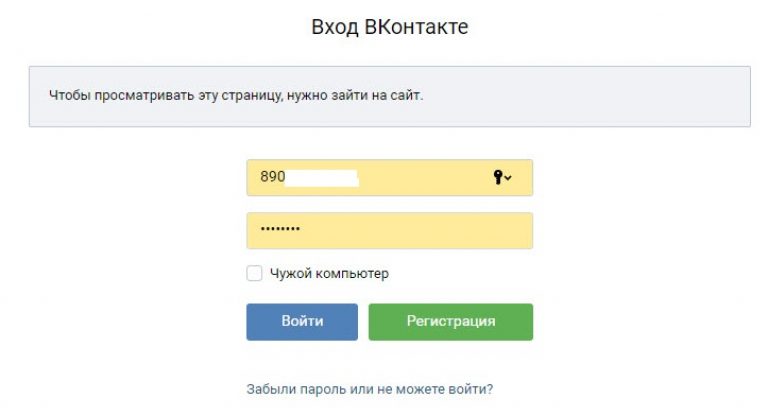 А еще почитайте отзывы и старайтесь устанавливать софт только из надежных источников.
А еще почитайте отзывы и старайтесь устанавливать софт только из надежных источников.
Можно ли восстановить пароль
Возможно, не стоит тратить время на поиск старого пароля, ведь его достаточно легко и быстро можно поменять на новый.
Для этого зайдите на главную страницу сервиса через браузер и мобильное приложение и нажмите «Войти».
Пошагово процесс выглядит так:
Шаг 1. Укажите телефон, который привязан к странице (это может быть только один номер).
Если регистрировали до 2011 года – можете указать почту e-mail. Сейчас возможна привязка только к мобильному.
Шаг 2. Потом нажмите «Забыл пароль» или просто введите номер мобильного.
Последний вариант проще, потому что можно войти по смс-коду и потом поменять пароль. Если сообщение не поступит, запросите повторное.
Шаг 3. Теперь вы попали на страницу. Как видите, вспоминать старую комбинацию не нужно – вы уже в своем профиле.
Шаг 4. Но чтобы, как говорится, не мучиться, советую сменить пароль.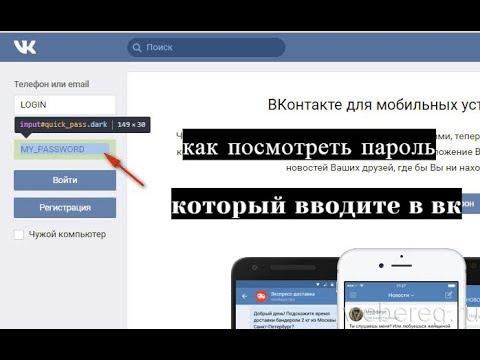 Для этого перейдите в ВК ID, как уже говорили выше.
Для этого перейдите в ВК ID, как уже говорили выше.
Шаг 5. Затем в разделе «Безопасность и вход» смените пароль, повторив комбинацию 2 раза.
Последовательность должна состоять из латинских (проще – английских) букв и цифр. Причем хотя бы одна буква должна быть прописной, т.е. большой, все остальные можно сделать маленькими.
Допускается использовать разные символы, к примеру, $ или @.
Конечно, вы понимаете, что пароль должен быть достаточно сложным, но в то же время не настолько, чтобы вы не смогли его запомнить.
Категорически нельзя выбирать ожидаемые комбинации по типу:
- password;
- 123456;
- qwerty;
- свое имя, фамилию или отчество;
- ФИО ближайших друзей, родственников;
- дату рождения.
Не рекомендую применять и паспортные данные, реквизиты других документов – вдруг утекут в сеть, а ведь это тоже своеобразные пароли.
Лично я ставлю дату одного памятного события, о котором известно только мне – т.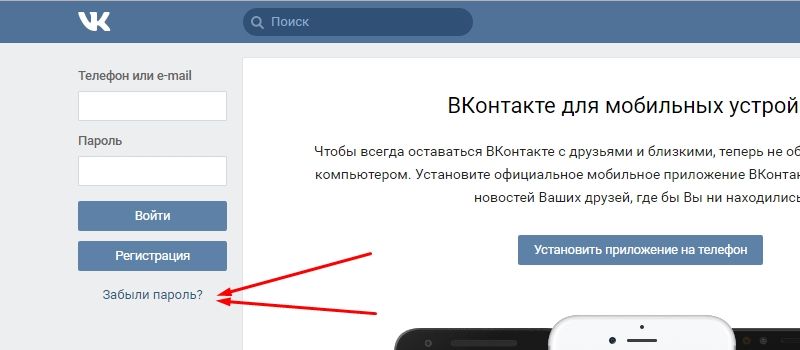 е. в профиле я ее не указывал, фотки не загружал.
е. в профиле я ее не указывал, фотки не загружал.
Одним словом, нужно указать то, что очевидно только вам.
Например, вы ездили на первую работу на трамвае, а начали работать 25 августа 2012 – вот вам и пароль: Tramway25082012. Или пусть без такой точности – просто август 2012: Tramway082012.
Но если фантазии не хватает, не стоит себя мучить – просто зайдите на сервер, генерирующий случайные последовательности, например, random.org и получите свой вариант, например: 58cpkCgB.
И еще скажу, что, судя по форумам опытных пользователей и программистов, сегодня наиболее надежными паролями являются те, которые основаны на переводе фразы в определенную комбинацию.
Например: «Do it now» – получится «DoIN». А можно и усложнить, взять за основу какое-то известное высказывание, чтобы предложение получилось длиннее.
Есть вариант перевести буквы любимого слова в цифры в соответствии с их положением в алфавите.
А для усложнения добавить еще какое-то другое слово, которое никак не связано с первым.
Пусть вам нравится слово «радуга». Тогда конвертация в цифры будет такой: «18 1 5 21 4 1». И предположим, что радугу вы видели последний раз, находясь на мосте. Вот вам и пароль: «Most18152141».
Или вообще вы пили в этот момент капучино: «Cappuccino18152141».
Кстати, подписчиков надо?)
Бесплатные подписчики и лайки за выполнение заданий, или быстрая недорогая накрутка. Что выберешь ты?
Накрутка недорого
Бесплатная накрутка
Как легко найти или проверить свой пароль на Facebook?
Последнее обновление:
— Реклама —
Нередко можно забыть свой пароль Facebook, особенно если у вас разные пароли для каждой учетной записи в социальной сети. Иногда вы можете просто захотеть просмотреть свой пароль, не меняя его. К сожалению, Facebook не позволяет вам просматривать свой пароль в своем приложении или на веб-сайте из соображений безопасности. Тем не менее, вы можете проверить свой пароль Facebook на своем устройстве. В этой статье мы покажем вам, как легко найти или проверить свой пароль Facebook на Android, iOS или компьютере.
К сожалению, Facebook не позволяет вам просматривать свой пароль в своем приложении или на веб-сайте из соображений безопасности. Тем не менее, вы можете проверить свой пароль Facebook на своем устройстве. В этой статье мы покажем вам, как легко найти или проверить свой пароль Facebook на Android, iOS или компьютере.
Читайте также: Sony запускает новую линейку лазерных домашних проекторов 4K SXRD в Индии
— Реклама —
Содержание
Как проверить пароль Facebook на AndroidШаг 1: Перейдите в «Настройки», прокрутите вниз и выберите Google.
— Реклама —
Шаг 2: Выберите «Управление учетной записью Google» прямо под именем вашего профиля.
— Реклама —
Шаг 3: Перейдите на вкладку «Безопасность», прокрутите вниз и выберите Менеджер паролей.
Шаг 4: Выберите Facebook и введите PIN-код разблокировки.
Шаг 5: Нажмите значок отображения в поле пароля, чтобы просмотреть свой пароль Facebook.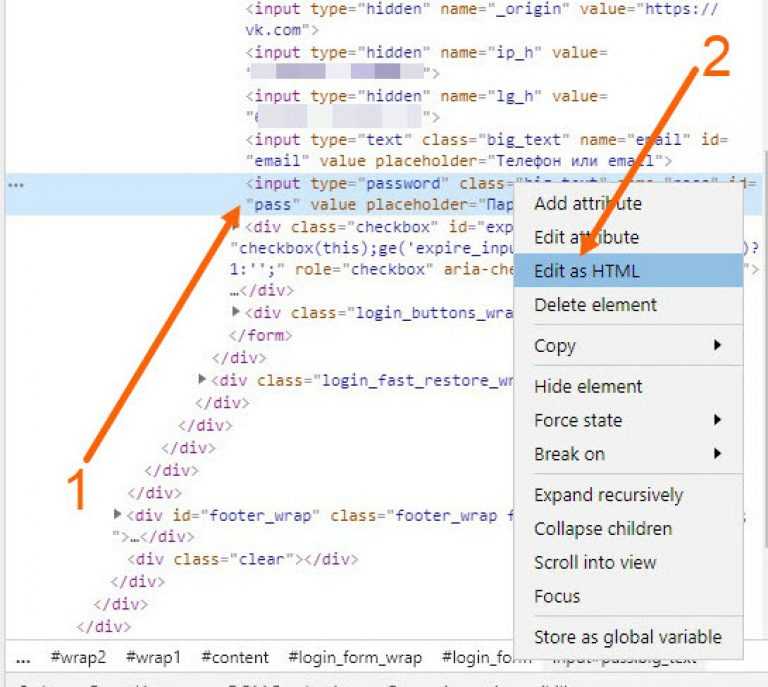
Шаг 1: Откройте Google Chrome на рабочем столе и щелкните многоточие (три точки) в правом верхнем углу браузера.
Шаг 2: Выберите «Настройки» и нажмите «Автозаполнение» в боковом меню.
Шаг 3: Выберите Менеджер паролей.
Шаг 4: Нажмите на значок отображения рядом с вашим паролем Facebook.
Шаг 5: Введите пин-код на рабочий стол. Вы сможете просмотреть свой пароль Facebook.
Как проверить пароль Facebook на iOSШаг 1: Перейдите в «Настройки» и выберите «Пароли».
Шаг 2: Используйте Touch ID или введите пароль вашего устройства, чтобы получить доступ к сохраненным паролям.
Шаг 3: Прокрутите вниз и нажмите «facebook.com».
Вы сможете увидеть свой пароль Facebook.
Читайте также: Компания Western Digital анонсировала семь твердотельных накопителей SanDisk Professional для создателей контента в Индии Вы даже можете использовать диспетчер паролей вашего устройства для редактирования или удаления сохраненных паролей. Если вы не хотите использовать менеджер паролей Google по умолчанию для своего устройства, вы можете загрузить несколько сторонних менеджеров паролей из магазина Google Play. Вот наши рекомендации для менеджера паролей.
Если вы не хотите использовать менеджер паролей Google по умолчанию для своего устройства, вы можете загрузить несколько сторонних менеджеров паролей из магазина Google Play. Вот наши рекомендации для менеджера паролей.
Чтобы быть в курсе последних новостей о гаджетах и технологиях, а также обзоров гаджетов, следите за нами в Twitter, Facebook и Instagram. Подпишитесь на наш канал YouTube, чтобы получать новейшие видеоролики о технологиях и гаджетах. Вы также можете оставаться в курсе событий с помощью приложения Gadget Bridge для Android. Вы можете найти последние новости об автомобилях и мотоциклах здесь.
— Реклама —
Поддержите нас
Мы — скромный медиа-сайт, пытающийся выжить! Как вы знаете, мы не размещаем никакие статьи, даже тематические статьи, за какой-либо моделью платного доступа или подписки. Помогите нам остаться на плаву, поддержите чем можете!
— Реклама —
— Реклама —
— Реклама —
— Реклама —
— Реклама —
Следуйте за нами
Новости автомобилей и велосипедов
— Реклама —
Обязательно к прочтению
— Реклама —
Последние видео
— Реклама —
— Реклама —
Что означает на Facebook сообщение о сбросе пароля? | Малый бизнес
Аарон Парсон
Facebook позволяет вам сбросить пароль, используемый для вашей личной учетной записи, а также для входа на ваши страницы Facebook, например, на страницу вашей компании. В процессе сброса пароля на адрес, связанный с вашей учетной записью Facebook, отправляется электронное письмо для подтверждения запроса на сброс. Если вы или кто-то, у кого есть доступ к вашей электронной почте, подтвердите сброс, вы получите еще одно письмо с уведомлением об изменении пароля.
В процессе сброса пароля на адрес, связанный с вашей учетной записью Facebook, отправляется электронное письмо для подтверждения запроса на сброс. Если вы или кто-то, у кого есть доступ к вашей электронной почте, подтвердите сброс, вы получите еще одно письмо с уведомлением об изменении пароля.
Запрос на сброс пароля
Если вы получили электронное письмо, в котором говорится, что вы запросили сброс пароля, значит, кто-то ввел ваш адрес электронной почты или имя пользователя Facebook при попытке входа в систему. Это может быть связано либо с опечаткой, либо с попыткой взлома вашей учетной записи. Если вы нажмете на ссылку в электронном письме с подтверждением, Facebook сбросит ваш пароль. Однако, если вы не сгенерировали запрос на сброс, вы можете спокойно проигнорировать электронное письмо, и ваш существующий пароль по-прежнему будет работать.
Электронное письмо с подтверждением сброса
Если вы получили второе электронное письмо с подтверждением сброса пароля, значит, кто-то выполнил запрос на сброс.
 Поскольку для этого процесса требуется доступ к вашей электронной почте, возможно, кто-то уже взломал вашу учетную запись электронной почты. Если вы не начали процесс сброса пароля и получили подтверждение сброса, вам следует изменить пароль электронной почты и использовать процесс взлома учетной записи Facebook, чтобы восстановить контроль над своими страницами Facebook.
Поскольку для этого процесса требуется доступ к вашей электронной почте, возможно, кто-то уже взломал вашу учетную запись электронной почты. Если вы не начали процесс сброса пароля и получили подтверждение сброса, вам следует изменить пароль электронной почты и использовать процесс взлома учетной записи Facebook, чтобы восстановить контроль над своими страницами Facebook.
Сообщить о взломе учетной записи
Если кому-то другому удастся сбросить ваш пароль Facebook, вы не сможете войти в Facebook и изменить его обратно. Посетите страницу Facebook «Сообщить о взломе учетной записи» и нажмите «Моя учетная запись взломана». Сайт попросит вас идентифицировать себя, а затем задаст вам различные вопросы о себе, чтобы подтвердить вашу настоящую личность. Вам нужно выполнить этот процесс только в том случае, если вы больше не можете получить доступ к своей учетной записи — простое получение первого электронного письма с запросом на сброс пароля не означает, что ваша учетная запись была взломана.

Сброс законного пароля
Если вы забыли свой пароль Facebook и хотите его сбросить, нажмите «Забыли пароль?» ссылка на странице входа в Facebook. Это отправит подтверждение на вашу электронную почту. Нажмите на ссылку внутри письма, чтобы получить новый пароль. Если вы знаете свой пароль, но хотите его изменить, войдите в систему, щелкните значок шестеренки и нажмите «Настройки учетной записи». Откройте вкладку «Пароль» и введите свой старый пароль вместе с новым паролем.
Ссылки
- Facebook: я получил электронное письмо, в котором говорится, что я запросил новый пароль, но не сделал этого запроса
- Facebook: как сбросить пароль?
Ресурсы
- Facebook: Сообщить о взломе учетной записи
Писатель Биография
Аарон Парсон пишет об электронике, программном обеспечении и играх с 2006 года, сотрудничая с несколькими технологическими веб-сайтами и сотрудничая с NewsHour Productions.

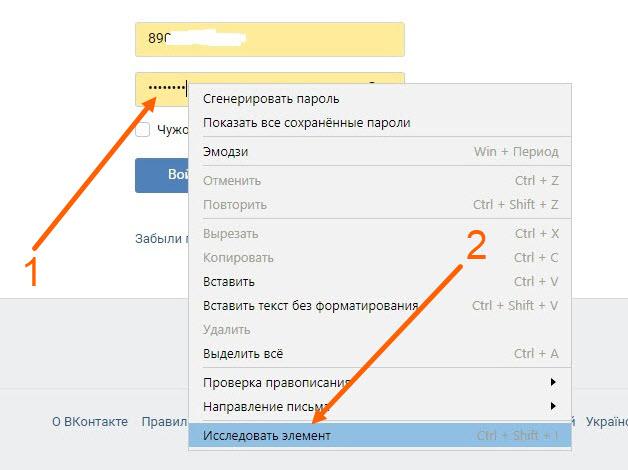

 Поскольку для этого процесса требуется доступ к вашей электронной почте, возможно, кто-то уже взломал вашу учетную запись электронной почты. Если вы не начали процесс сброса пароля и получили подтверждение сброса, вам следует изменить пароль электронной почты и использовать процесс взлома учетной записи Facebook, чтобы восстановить контроль над своими страницами Facebook.
Поскольку для этого процесса требуется доступ к вашей электронной почте, возможно, кто-то уже взломал вашу учетную запись электронной почты. Если вы не начали процесс сброса пароля и получили подтверждение сброса, вам следует изменить пароль электронной почты и использовать процесс взлома учетной записи Facebook, чтобы восстановить контроль над своими страницами Facebook.